Lecke 02 Revit
A legtöbb tervrajzokat jelentenek terv kilátás, elöl nézetek és szakaszok. Ebben a fejezetben megnézzük módszereik létrehozása és módosítása, valamint a módszertan azok használatát.
1. tételek a tervben.
Alaprajzok és tervek mennyezetburkoló interaktívan kapcsolódnak a szintet a homlokzat.
Új szintje és alaprajzok:
1. Kattintson és hozza létre a start menüben
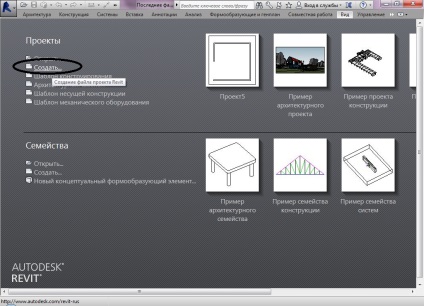

3. A menüben menjen az almenü Építőipari Base, és megteszi a műszer szint és két új szinten
Ezek a szintek jelennek meg a Project Browser. Ha megváltoztatja a szint neve a homlokzaton formában, változni fog a projekt böngésző.
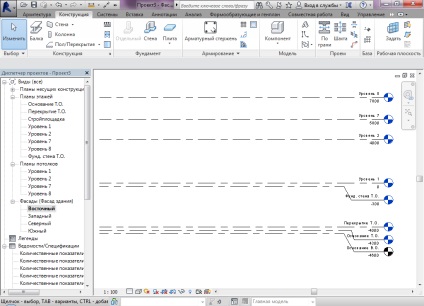
2. Első megtekintés
Alapértelmezésben az új projekt, négy fajta homlokzat: Kelet, Nyugat, Észak, Dél. Homlokzatok - egy faj, amelyben szintek jönnek létre.
Ezen felül, akkor lehet létrehozni a külső homlokzat és a belső kilátás, kényelmes, hogy bemutassák a belső teret. Alaprajzok vannak szerelve négy kamera Homlokzati fajok nevei megfelelő neveket a homlokzatok a Project Browser.
Duplán kattintva a homlokzat állítja ezt a nézetet képe
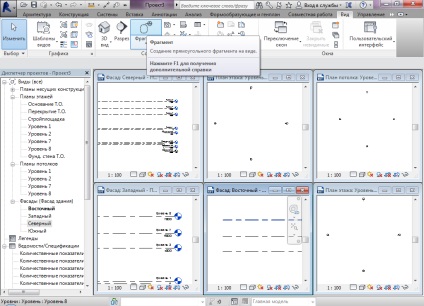
3. Belső homlokzat megtekintés
Új szintje és alaprajzok:
1. Hozzon létre egy projektet a start menüben
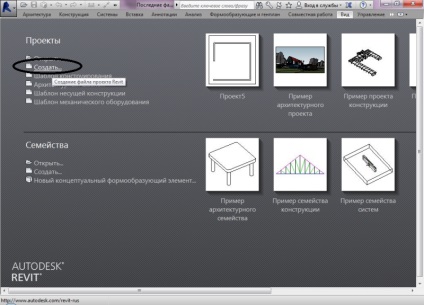
2. A böngésző, kattintson duplán a Project 1. szint.

3. A design a menüből válassza ki a Fal
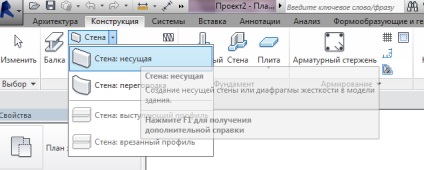
4. A Tulajdonságok menüben beállítja az alsó fal fal 1. Vonal tiplivel - Finom felület: kültéri. Magasság 4.000 m.
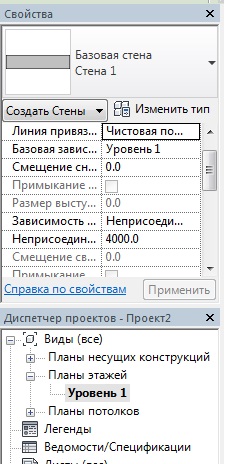
5. Egy fal építése az óramutató járásával ellentétes irányban, mint az ábrán látható.
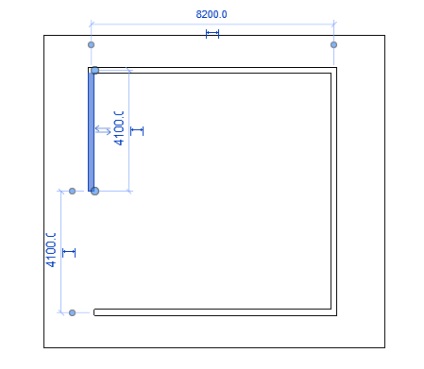
6. Vegye ki a szerszám elem a design a menü
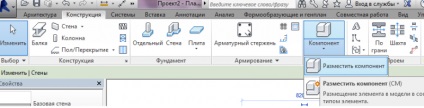
7. Nyissa meg a mappát, és szekrény hozzá egyfajta alsó szekrény a könyvtárban.
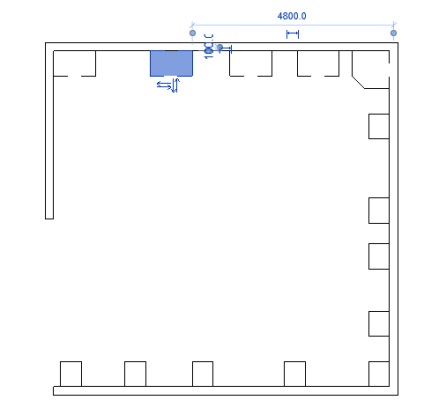
8. Nyissa meg a Nézet menü - Homlokzat
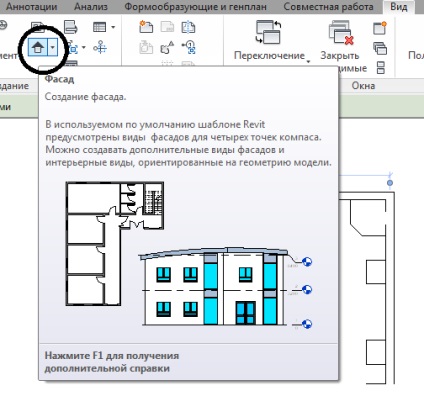
9. Helyezze a címkét a homlokzat a szobában központban fel indexet.
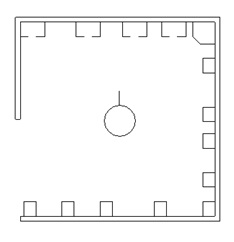
10. Figyeljük meg, hogy az új homlokzat 1 pont jelenik meg a Project - a.
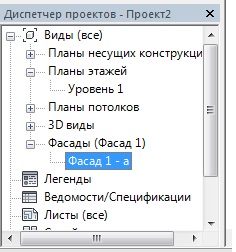
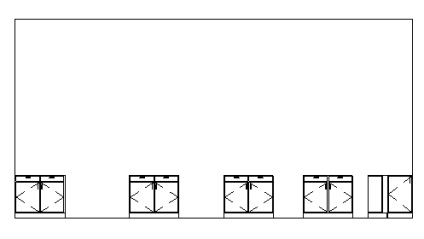
12. Mentse el a fájlt
4. típusai darabok
1. A mentett fájl folytassa Level 1.
2. Vegye ki a címkét, vagy távolítsa el a homlokzat egyenként minden hazai fronton nyílik a Project Browser.
3. A Nézet menüben válassza ki a szerszám metszés.
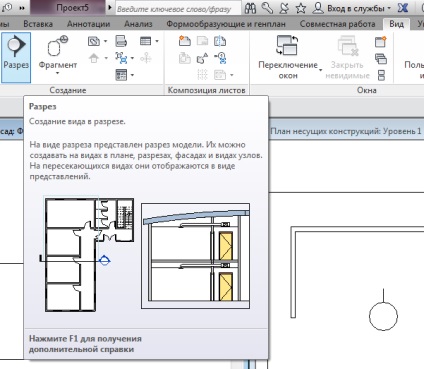
4. Helyezze a vágott címke kattintva a bal oldalon, majd húzza az egeret jobbra és kattintson. Próbálja csökkenteni a sorban átlépte a bútorok.
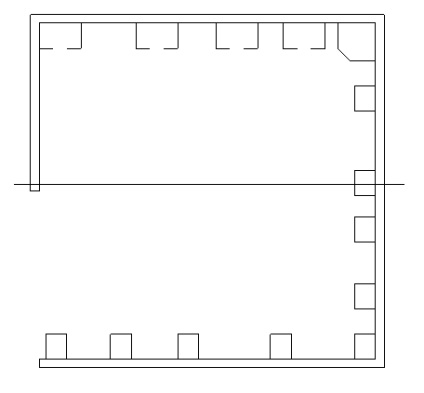
5. Kattintson duplán a nyíl, vagy egy szaggatott vonal vágott címkék, vagy darabolt 1 a projekt menedzsere az átmenetet egy új típusú. A terület lesz díszítve megjelenés. Állítsa meg és vegye ki a képernyőn.
6. Zárja kivételével minden faj Level 1 és szelvény 1.
7. A Nézet => A mozaik elrendezése ablakok teszik kétféle kijelző.
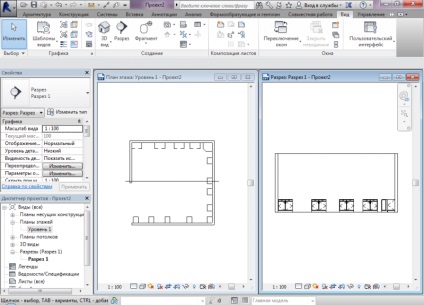
8. Mentse a fájlt Slash
További érdekes cikkek
- Lessons Revit 03. 3D-nézetek, rajznézetek, legendák és leírások a Revit

- Lessons Revit 15. Sheets Revit

- Lessons Revit 14. Lemezek és specifikációk Revit
- 13. Lessons Revit Anyagok Revit